| *ActivatorはEOLになりましたので、本エントリーの情報は古いです。 |
Play Framework使い始めました。
今回のエントリーは環境構築編となります。
本エントリーは下記の環境情報で構築しています。
| Play Framework | 2.5.10 |
|---|---|
| Typesafe Activator | 1.3.12 |
| Mac | OS X El Captain 10.11.6 |
では、もくもくやっていきます。
Typesafe Activatorのインストール
Typesafe ActivatorはSpring Initializerのように
アプリケーションのテンプレートを生成できるツールであると私は理解しています。
もちろん、それだけではなく、自分のActivatorテンプレートを作成することもできるし、
Activator UIを使って生成したテンプレートのソースコードを参照することも可能です。
下記のコマンドを実行してパッケージを検索してみます。
brew search activator

brewでパッケージを検索してもlightbend-activatorはいないようです。
社名が変ってもtypesafe-activatorである様子。
下記コマンドを実行して、typesafe-activatorのバージョンを確認してみます。
brew info typesafe-activator
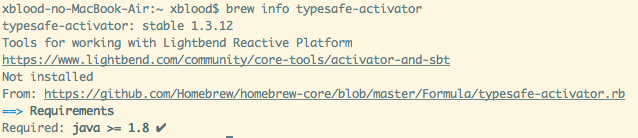
公式サイトから取得できる最新バージョンと同じのようです。
下記コマンドを実行してインストールする。
brew install typesafe-activator

無事にインストール完了。
下記ヘルプコマンドを実行してみて、パスが通っているか確認します。
activator -help

使えそうです。
アプリケーションを生成する
activatorコマンドを使ってアプリケーションを生成してみます。
下記コマンドを入力してテンプレートアプリケーションの生成ウィザードを実行する。
activator new アプリケーション名

途中でどのテンプレートを使うか聞かれるので、「5:play-java」を選択する。
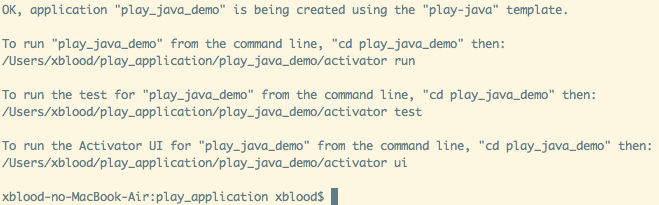
起動方法やテスト方法などが親切に表示されつつも、アプリケーションの作成が完了する。
Play Frameworkのディレクトリ構成
下記のサイトを参考にされたし。
https://www.playframework.com/documentation/ja/2.4.x/Anatomy
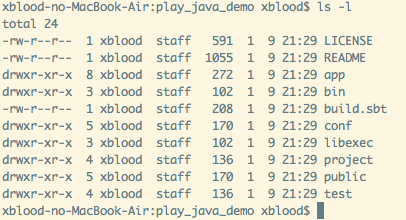
自動生成されたディレクトリ構成は上記のような感じ。
アプリケーションを起動する
下記コマンドを実行して、アプリケーションを起動する。
※作成したアプリケーションディレクトリの配下で実行する。
activator run
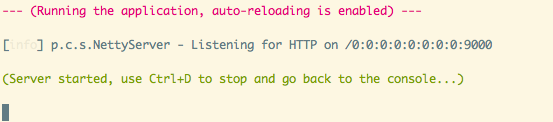
Nettyサーバは9000ポートで開始したようなので、
http://localhost:9000にアクセスしてみる。
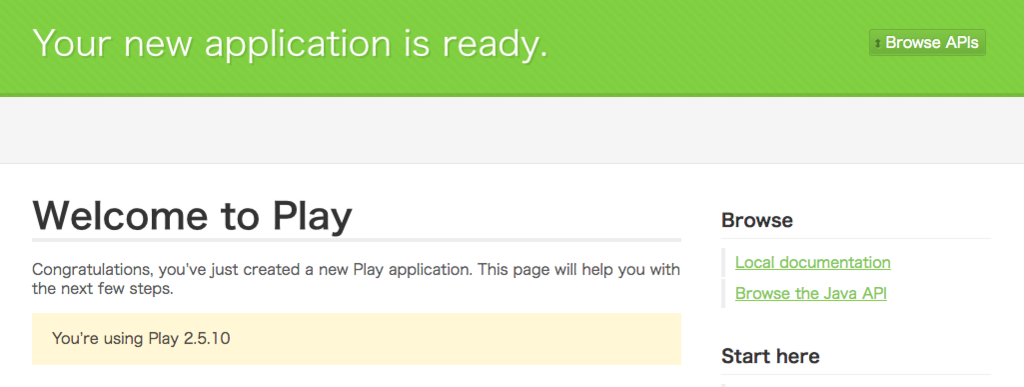
動いた!
Play Frameworkは、変更を瞬時に反映するアプリケーションサーバが
起動しているので開発スピードに期待できるフレームワークだと思います。
次は、下記のようなことを試してみたいと思います。
- Activator UIを使ってみる。
- AWS Lightsailにデプロイする。